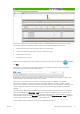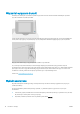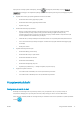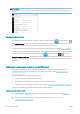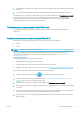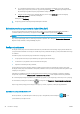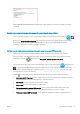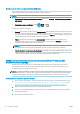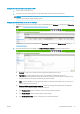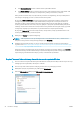HP PageWide XL 5000/5100 Printer and Multifunction Printer User Guide
3. Wybierz Windows lub Mac OS X i wybierz, jakie dokładnie oprogramowanie chcesz zainstalować (domyślnie:
wszystko).
4. Po pobraniu oprogramowania uruchom je i postępuj zgodnie z instrukcjami wyświetlanymi na ekranie.
Jeśli komputer nie może znaleźć żadnych drukarek w sieci, zostanie wyświetlone okno Nie odnaleziono drukarki,
za pomocą którego można spróbować znaleźć drukarkę. Jeśli jest używana zapora; może być konieczne
tymczasowe jej wyłączenie, aby można było znaleźć drukarkę. Ponadto dostępne są opcje wyszukiwania
drukarki według jej nazwy hosta, adresu IP lub adresu MAC.
Odinstalowywanie oprogramowania drukarki (Windows)
Użyj panelu sterowania, aby odinstalować oprogramowanie; w taki sam sposób, jak odinstalowanie inne
programów.
Podłączanie komputera do drukarki przez sieć (Mac OS X)
W systemie Mac OS X drukarkę można połączyć z siecią, używając następujących metod:
● Bonjour
● TCP/IP
UWAGA: Drukarka nie obsługuje protokołu AppleTalk.
Aby drukować z aplikacji przy użyciu sterownika drukarki, należy postępować zgodnie z następującymi
instrukcjami. Zobacz informacje o alternatywnych sposobach drukowania w części Wysyłanie zadania do
drukowania na stronie 97.
Przed przystąpieniem do podłączenia sprawdź sprzęt.
● Drukarka powinna być zainstalowana i włączona.
● Przełącznik lub router Ethernet powinien być włączony i działać poprawnie.
● Drukarka i komputer powinny być podłączone do sieci (zobacz Podłączanie drukarki do sieci na stronie 17).
Teraz możesz zainstalować oprogramowanie drukarki i podłączyć drukarkę.
1. Przejdź do panelu przedniego i naciśnij . Zanotuj nazwę usługi mDNS tej drukarki.
2. Przejdź do pakietu instalacyjnego w witrynie rmy HP: http://www.hp.com/go/pagewidexlseries/support/
drivers. Jeśli pojawi się monit, wybierz drukarkę z listy.
3. Gdy na ekranie pojawi się okno PageWide Printer, kliknij opcję Oprogramowanie i sterowniki.
4. Wybierz Windows lub Mac OS X i wybierz, jakie dokładnie oprogramowanie chcesz zainstalować (domyślnie:
wszystko).
5. Po zakończeniu instalacji program HP Utility zostanie uruchomiony automatycznie w celu skongurowania
połączenia z drukarką. Postępuj zgodnie z instrukcjami wyświetlanymi na ekranie.
6. Na ekranie Setup Assistant odszukaj nazwę usługi mDNS tej drukarki (zanotowaną w kroku 1) w kolumnie
Nazwa drukarki.
PLWW Przygotowanie drukarki 19